win7系统网速快慢怎么测试?win7测试网速的操作方法
更新日期:2024-03-22 03:35:27
来源:转载
手机扫码继续观看

使用win7系统浏览网页或者听歌、看电影时发现特别卡顿,总是断断续续的,影响心情。如果网络性能变慢,首先要做的就是检查你的网速。我们该怎么测试网速快慢?本文介绍一个简单的检测网速的办法。
方法/步骤:
1、首先下载一个360安全卫士,安装完成后就会在你的电脑右下角任务栏出现一个360十字图标。
![]()
2、右键点击此图标,出现一个菜单框。
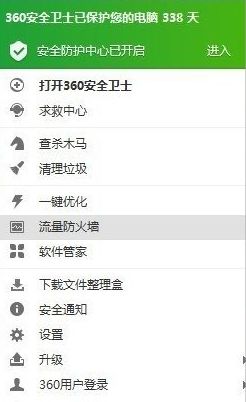
3、点击流量防火墙,就会出现如下页面。
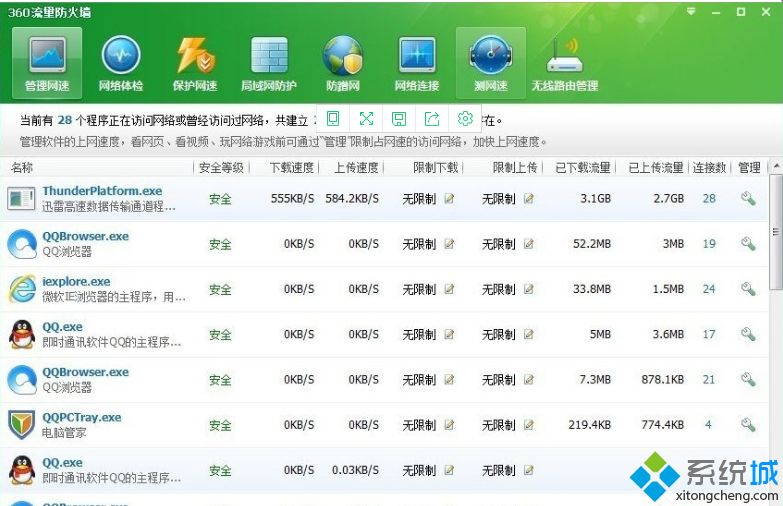
4、点击测网速,就会出现如下像时钟一样的对话框。


5、显示正在测试网速,大概需要十五秒的时间,耐心等待后自动弹出一个对话框,如下:我的电脑网速是10M,你的呢?
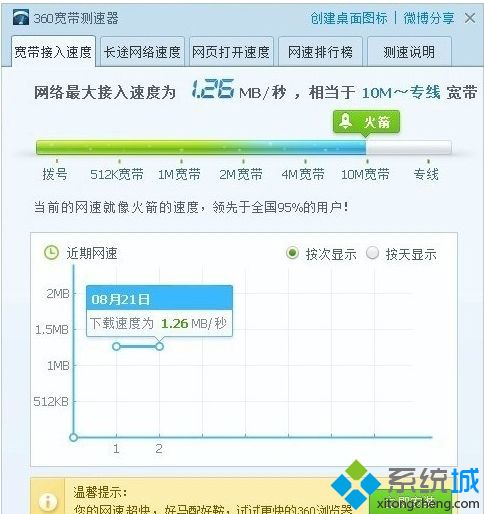
6、在360防火墙里面还可以管理自己的网络使用情况。

测试完成之后就能清晰看到自己所用的网速啦,每个人电脑都有遇到过卡顿的现象,希望上述测试网速快慢的方法对大家有所帮助。
该文章是否有帮助到您?
常见问题
- monterey12.1正式版无法检测更新详情0次
- zui13更新计划详细介绍0次
- 优麒麟u盘安装详细教程0次
- 优麒麟和银河麒麟区别详细介绍0次
- monterey屏幕镜像使用教程0次
- monterey关闭sip教程0次
- 优麒麟操作系统详细评测0次
- monterey支持多设备互动吗详情0次
- 优麒麟中文设置教程0次
- monterey和bigsur区别详细介绍0次
系统下载排行
周
月
其他人正在下载
更多
安卓下载
更多
手机上观看
![]() 扫码手机上观看
扫码手机上观看
下一个:
U盘重装视频










